3.下载“火花”图片,如下图进行调整,放置在右手的位置,添加图层蒙版,将右手显示出来。在调出“色相/饱和度”和“色阶”如下图设置。
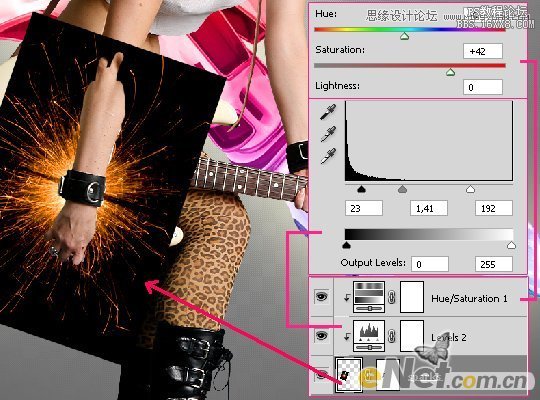
设置”火花“层的混合模式为”滤色“,这样黑色消失,留下了火花

4.按F5设置画笔,如下图
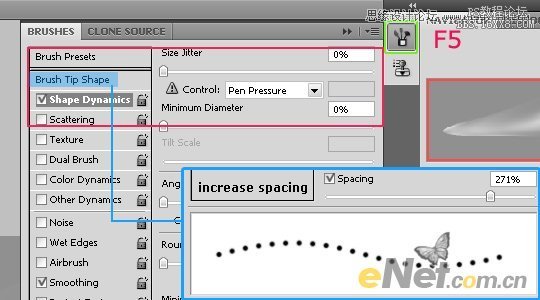
绘制下面的路径
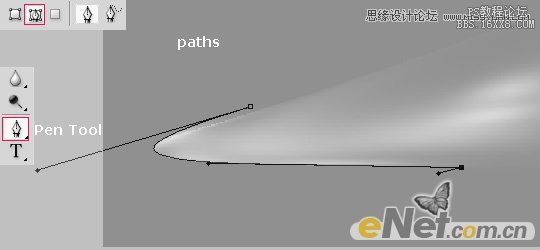
点击鼠标右键选择“描边画笔“,在下拉菜单中选择”画笔“,勾选”模拟压力“,确定后得到如下效果
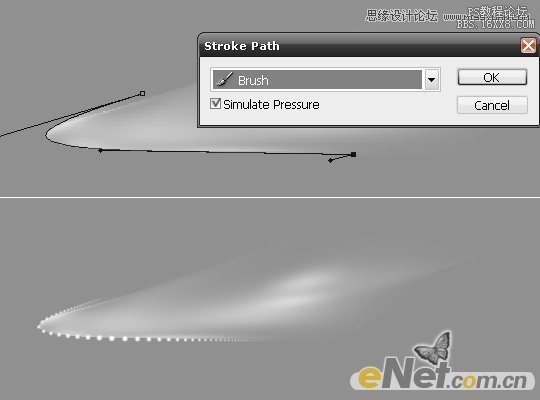
5.使用“画笔“工具,选择白色柔角画笔,绘制如下的垂直线条

选择“滤镜>扭曲>极坐标“,点击确定,然后按Ctrl+F重复这个步骤,一直到下图所示效果

6.下载一些“光“笔刷,如下图绘制各种光线





